
Terug naar het overzicht
11 september 2020
Handleiding: Hoe schakel je Together mode in Microsoft Teams in?
Together mode voor online vergaderingen in Teams. Niet zo gek natuurlijk, omdat iedereen remote werkt en veel online vergadert. Together mode brengt de verbinding dichter bij elkaar. Met AI segmentatie technologie plaats je deelnemers in eenzelfde achtergrond, zodat het lijkt alsof je in deze ruimte zit. Je zet in op focus van gezichten en lichaamstaal en vergroot het gebruik van non-verbaal. Voor meetings waarbij veel personen aan het woord zijn is het handig zodat iedereen ziet wie er aan het woord is. Together mode met ‘auditorium view’ rolt Microsoft nu uit en is naar verwachting in augustus live. Naast zojuist genoemde weergave kondigt Microsoft aan in de toekomst nog meer views naar Together mode te brengen.
Bekijk hieronder de handleiding.
1. Werk allereerst Microsoft Teams bij naar de nieuwste versie, zodat u alle nieuwe functies krijgt. Je kunt de nieuwste build hieronder downloaden.
2. Klik nu op je profielmenu in de rechterbovenhoek en open “Instellingen / Settings”.

3. Schakel op het tabblad “Algemeen / General” de schakelaar in voor “Nieuwe vergaderervaring inschakelen / Turn on new meeting experience”. Als de optie niet voor u beschikbaar is, moet u mogelijk wat langer wachten omdat de functie geleidelijk wordt uitgerold.
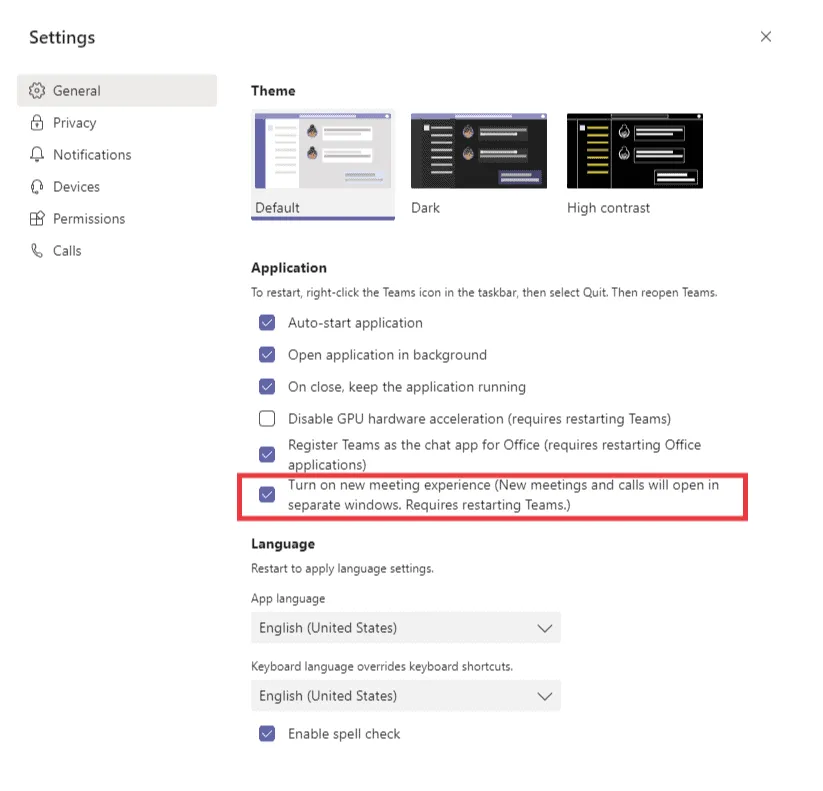
4. Zodra je dat hebt gedaan, ga je gang en plaats je een groepsgesprek in Microsoft Teams. Klik nu op het menu met drie stippen in de rechterbovenhoek en klik op “Together mode”.
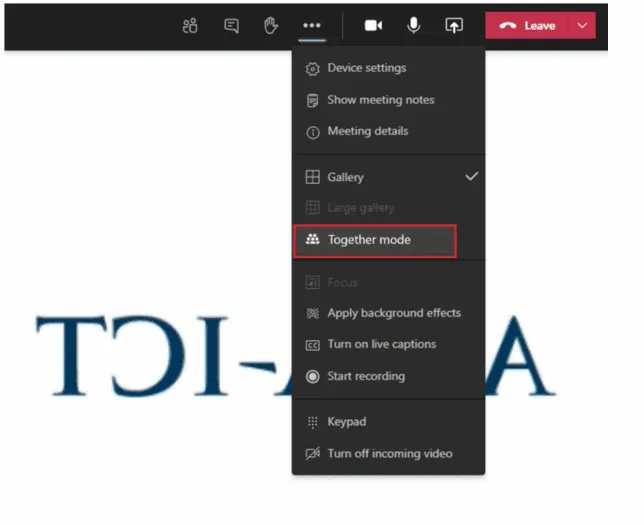
5. Microsoft Teams segmenteert nu de gezichten met behulp van AI en brengt iedereen bij elkaar. Hoe cool is dat? Houd er rekening mee dat je minimaal 5 deelnemers nodig hebt om de Samen-modus in Microsoft Teams in te schakelen en er kunnen in totaal 49 gebruikers op passen. Zo ziet het er bijvoorbeeld uit.

Geniet van de 49-persoonsweergave in Microsoft Teams
Zo kunt u dus de Samen-modus inschakelen in Microsoft Teams. Ik ben absoluut dol op deze functie, omdat je de lichaamstaal van iedereen in één venster kunt zien in plaats van in meerdere vensters. Momenteel komt Teams alleen met de Auditorium-achtergrond, maar binnenkort zal het previews toevoegen van coffeeshops en andere kamerachtige omgevingen. Hoe dan ook, dat is allemaal van ons.
Meer weten?
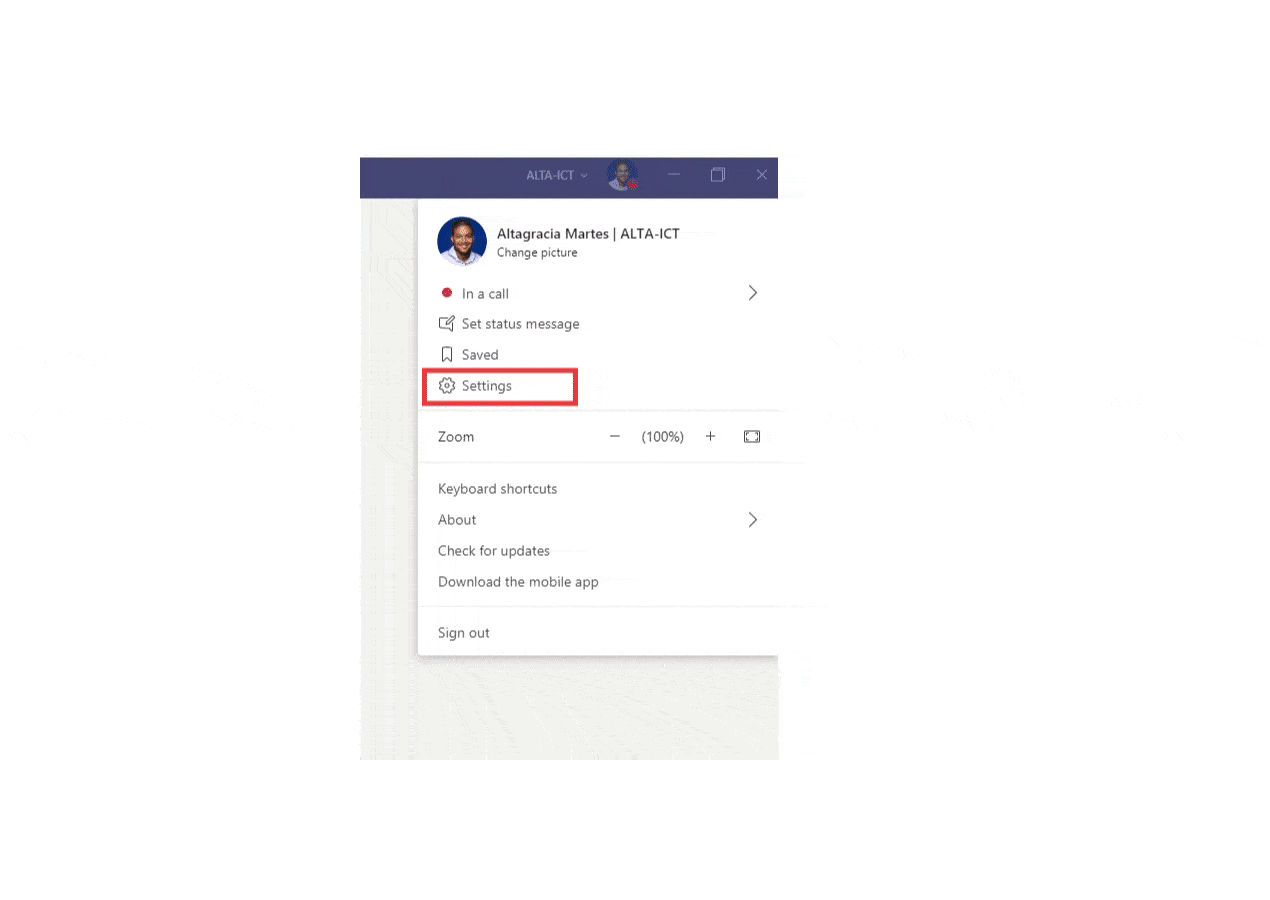
Gerelateerde
blogs
Tech Updates: Microsoft 365, Azure, Cybersecurity & AI – Wekelijks in je Mailbox.









